En este documento, se muestra cómo instalar y configurar las ediciones locales o cualquier edición en la nube del SDK de ABAP para Google Cloud en tu sistema host de SAP en instancias de VM de Compute Engine, de forma local, en otro proveedor de servicios en la nube, o otro entorno fuera de Google Cloud.
Este documento va dirigido a los administradores de SAP, los administradores de Google Cloud y otros profesionales de seguridad de SAP y Google Cloud.
Descripción general
El SDK de ABAP para Google Cloud proporciona bibliotecas cliente a fin de que los desarrolladores usen ABAP para acceder a las APIs de Google Cloud de manera programática. Encapsulando funciones esenciales como componentes reutilizables, estas bibliotecas cliente reducen la cantidad de código que los desarrolladores deben escribir. Si deseas obtener una lista completa de las bibliotecas cliente que proporciona el SDK de ABAP para Google Cloud, consulta el SDK de ABAP para bibliotecas cliente de Google Cloud.
Como desarrollador de ABAP, puedes compilar y, luego, implementar soluciones basadas en el AA y la IA con una amplia gama de servicios de Google Cloud, como los siguientes: Vertex AI, Document AI Warehouse, BigQuery, Dataproc, Pub/Sub, APIs de Google Workspace y Google Maps Platform.
Para la comunicación entre las APIs de SAP y Google Cloud, el SDK de ABAP para Google Cloud usa el protocolo HTTPS con SSL.
Antes de comenzar
Antes de instalar el SDK de ABAP para Google Cloud, haz lo siguiente:
Si es la primera vez que usas Google Cloud, crea una cuenta en https://cloud.google.com.
Si aún no tienes un proyecto de Google Cloud, crea uno:
Asegúrate de tener habilitada la facturación para tu proyecto. Para obtener más información, consulta Verifica el estado de la facturación de tu proyecto.
Asegúrate de que las versiones de software de SAP que usas sean compatibles con el SDK de ABAP para Google Cloud. Para obtener más información, consulta Requisitos de versión de software de SAP.
Requisitos de versiones de software de SAP
El SDK de ABAP para Google Cloud usa el complemento de interfaz de usuario (IU) de SAP para serializar datos de ABAP en formato JSON.
Asegúrate de que se implementen las correcciones más recientes para la clase /UI2/CL_JSON.
En la siguiente tabla, se explica la versión mínima de los componentes necesarios para instalar el SDK:
| SAP | SAP NetWeaver | Complemento de IU de SAP |
|---|---|---|
| SAP ERP 6.0 (ECC) | SAP_BASIS 702 o posterior |
/UI2/CL_JSON: PL12 o versión posterior. Para obtener más información, consulta la nota de SAP 22798102 - correcciones /UI2/CL_JSON - PL12. El complemento de IU de SAP debe ser compatible con tu versión de SAP NetWeaver. Para obtener información sobre la compatibilidad de complementos de IU de SAP, consulta los siguientes vínculos: |
| S/4HANA 1909 o posterior | SAP_BASIS 752 o posterior |
Establece una conexión de red a Google Cloud
Si tu carga de trabajo de SAP no se ejecuta en Google Cloud, tú o un administrador de red deben establecer una conexión segura, de ancho de banda alto y latencia baja a Google Cloud.
Puedes acceder a las API de Google Cloud a través de la Internet pública. Para obtener más información, consulta Acerca de las APIs de Cloud. Si tus servidores SAP no tienen acceso público a Internet, conéctalos a Google Cloud usando uno de los siguientes métodos:
- Cloud Interconnect (recomendado)
- Cloud VPN
Para configurar una conexión, sigue las instrucciones que proporciona el producto de conectividad de red de Google Cloud adecuado. Cada producto tiene un conjunto diferente de instrucciones para diferentes situaciones, por lo que debes revisar la documentación y seguir las instrucciones para tu situación.
Si la carga de trabajo de SAP se ejecuta en Google Cloud, el SDK de ABAP para Google Cloud usa la red de VPC subyacente.
Instala el SDK de ABAP para Google Cloud
El SDK de ABAP para Google Cloud se proporciona en forma de archivos de transporte que instalas en SAP NetWeaver.
Descarga el paquete de instalación que contiene los archivos de transporte del portal de descarga.
Copia el SDK de ABAP para los archivos de transporte de Google Cloud en los directorios de importación de transporte de SAP Server.
El SDK de ABAP para Google Cloud proporciona dos conjuntos de archivos de transporte:
Para las APIs de Google Cloud compatibles y la autenticación a través de tokens o claves de API, copia los siguientes archivos de transporte en los directorios de importación de transporte de SAP Server:
/usr/sap/trans/cofiles/K900271.GM1/usr/sap/trans/data/R900271.GM1
Para la autenticación basada en credenciales de cliente de OAuth 2.0, copia los siguientes archivos de transporte en los directorios de importación de transporte de SAP Server:
/usr/sap/trans/cofiles/K900275.GM1/usr/sap/trans/data/R900275.GM1Estos archivos de transporte no proporcionan funcionalidades adicionales, además de la autenticación basada en credenciales de cliente de OAuth 2.0. En la autenticación basada en credenciales de cliente de OAuth 2.0, primero debes importar los archivos de transporte de las APIs de Google Cloud compatibles y, luego, importar los archivos de transporte de las credenciales de cliente de OAuth 2.0.
Para usar las credenciales de cliente de OAuth 2.0, tu sistema SAP debe ser compatible con OAuth 2.0. Para obtener información sobre los sistemas SAP que admiten OAuth 2.0, consulta la nota de SAP 3041322 - Cliente de OAuth 2.0 Cliente: Puerto de baja del tipo de credencial de cliente de otorgamiento.
Si actualizas el SDK de una versión anterior a la 1.7, copia los siguientes archivos de transporte en los directorios de importación de transporte de SAP Server:
/usr/sap/trans/cofiles/K900279.GM1/usr/sap/trans/data/R900279.GM1Estos archivos de transporte quitan los artefactos obsoletos del SDK de ABAP para Google Cloud. Si instalas el SDK por primera vez, no es necesario copiar estos archivos de transporte.
En la GUI de SAP, usa el código de transacción
STMS_IMPORToSTMSpara importar los archivos al sistema SAP.Asegúrate de que todos los objetos del paquete
/GOOG/ABAP_SDKestén activos y sean coherentes:- En la GUI de SAP, ingresa el código de transacción
SE80. - En el selector de paquetes, selecciona
/GOOG/ABAP_SDK. - En el campo Nombre del objeto, haz clic con el botón derecho en el paquete
/GOOG/ABAP_SDKy, luego, selecciona Verificación > Verificación de paquetes > Objetos de paquete (incluidos los subpaquetes). Haz clic en el ícono Cambiar a vista de lista.
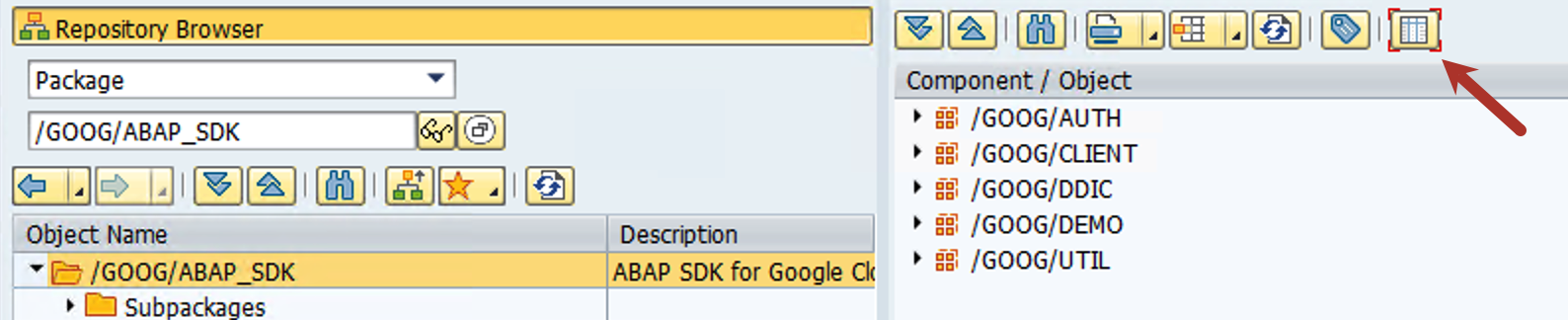
Una marca de verificación verde en la columna Resultado de la verificación del paquete indica que todos los objetos pasaron la verificación del paquete.
- En la GUI de SAP, ingresa el código de transacción
Establece la configuración de seguridad de SAP
Sigue estos pasos a fin de conectar de manera segura el SDK de ABAP para Google Cloud a las APIs de Google Cloud.
Configura certificados SSL
Descarga y, luego, importa los certificados de Google requeridos a STRUST.
Descarga los siguientes certificados del repositorio de Google Trust Services:
- GTS Root R1
- GTS CA 1C3
PEMyDERson formatos de certificado de uso frecuente. Puedes descargar los certificados en un formato que sea compatible con el sistema SAP. Si el formato requerido no está disponible, consulta la Nota de SAP 2755238: cómo convertir un certificado al formato adecuado con OpenSSL para convertir los certificados al formato requerido.En la GUI de SAP, ingresa el código de transacción
STRUST.Cambia al modo de cambio.
Haz doble clic en Cliente SSL del cliente SSL (estándar).
Haz clic en Certificado > Importar y, luego, importa los certificados que descargaste desde el repositorio de Google Trust Services.
Haz clic en el botón con la marca de verificación verde.
Haz clic en Editar > Add to certificate list. Asegúrate de que la información del certificado esté visible en el área Certificado en el panel inferior derecho.
Guarda la entrada.
Para obtener más información de SAP sobre la importación de certificados a STRUST, consulta Nota de SAP 3238733: Cómo importar un certificado a una lista de certificados de PSE STRUST en un NetWeaver como ABAP.
Valida puertos HTTP y HTTPS en Internet Communications Manager (ICM)
Para los sistemas SAP alojados en Google Cloud, los metadatos de VM se almacenan en un servidor de metadatos, al que solo se puede acceder a través de un puerto HTTP. Se requiere la activación del puerto HTTP para la autenticación. Por lo tanto, cuando el sistema SAP se aloja en una instancia de VM de Compute Engine, debes asegurarte de que un puerto HTTP esté activo para acceder a los metadatos de la VM y habilitar la autenticación. También debes asegurarte de que un puerto HTTPS esté activo para las llamadas a la API posteriores.
Si el sistema SAP está alojado fuera de Google Cloud, no es necesario activar el puerto HTTP.
Para validar los puertos HTTP y HTTPS, sigue estos pasos:
- En la GUI de SAP, ingresa el código de transacción
SMICM. - En la barra de menú, haz clic en Ir a > Servicios. Una marca de verificación verde en la columna Actv indica que los puertos HTTP y HTTPS están activos.
Para obtener información sobre la configuración de los puertos HTTP y HTTPS, consulta Configuración de HTTP(S) en ICM.
Asegúrate de la salida de red saliente
El servidor de aplicaciones de SAP debe conectarse a las APIs de Google Cloud a través de HTTPS.
- Para tu sistema host de SAP, confirma que las reglas de firewall y los proxies permitan la conexión HTTPS de los servidores fuera de las instancias de VM de Compute Engine. Para obtener más información, consulta Crea y, luego, inicia una instancia de VM.
- Asegúrate de que el acceso para acceder a las APIs de Google Cloud no esté restringido desde la perspectiva de las herramientas de redes.
Administrar autorizaciones
A fin de acceder al SDK de ABAP para transacciones específicas de Google Cloud, debes otorgar a los usuarios acceso al objeto de autorización del SDK. Los archivos de transporte del SDK incluyen el objeto de autorización del SDK ZGOOG_SDK y el grupo de autorización ZSGC.
Para otorgar acceso a las transacciones del SDK, sigue estos pasos:
- En la GUI de SAP, ingresa el código de transacción
PFCG. - Define un rol para el SDK.
- Para el objeto de autorización
ZGOOG_SDK, otorga al rol acceso a la autorizaciónActivity 16.
Para limitar el acceso a las tablas de configuración del SDK, sigue estos pasos:
- En la GUI de SAP, ingresa el código de transacción
PFCG. - Define un rol para restringir el acceso a las tablas de configuración del SDK.
- Para restringir el acceso al objeto de autorización
S_TABU_DIS, excluye el grupo de autorizaciónZSGC.
Configura la seguridad de Google Cloud
Si tu sistema SAP está alojado en Google Cloud, configura lo siguiente en la instancia de VM del host de Compute Engine:
Crea una cuenta de servicio de IAM para la instancia de VM del host. Para obtener instrucciones, consulta Cómo crear una cuenta de servicio.
Otorga el rol
Service Account Token Creatora la cuenta de servicio. Para obtener instrucciones, consulta Otorga un solo rol.Conecta la cuenta de servicio a la instancia de VM. Además, configura el permiso de acceso de la VM como
cloud-platformpara que los permisos de IAM de la VM estén determinados por completo por los roles de IAM que otorgas a la cuenta de servicio de la VM. Para obtener instrucciones, consulta Cómo crear una VM y conecta la cuenta de servicio.Crea una cuenta de servicio de IAM dedicada para acceder a las APIs de Google Cloud. Para obtener instrucciones, consulta Cómo crear una cuenta de servicio.
Otorga a la cuenta de servicio los roles de IAM necesarios para acceder a la funcionalidad de la API. Para comprender el requisito de rol para las APIs de Google Cloud, consulta la documentación de la API individual y sigue el principio de privilegio mínimo. Para obtener más detalles sobre los roles predefinidos específicos de la API, consulta Referencia de los roles básicos y predefinidos de IAM.
Configura la autenticación
Para usar las APIs de Google Cloud, debes confirmar tu identidad mediante la autenticación. Para obtener información sobre las opciones de autenticación en Google Cloud y los pasos de configuración, consulta Autenticación.
Después de completar la configuración de la autenticación, puedes comenzar a usar las Guías de inicio rápido para crear programas de muestra.
Configura el SDK de ABAP para Google Cloud
En esta sección, se explican las opciones de configuración del SDK de ABAP para Google Cloud.
Especifica el extremo de Google Cloud
El SDK de ABAP para Google Cloud proporciona las siguientes opciones a fin de especificar el extremo de la API cuando se llama a una API de Google Cloud mediante la clase de biblioteca cliente de la API:
Extremos predeterminados
De forma predeterminada, el método constructor de la clase de biblioteca cliente de la API contiene extremos HTTP para las APIs de Google Cloud compatibles. La biblioteca cliente usa estos extremos cuando se llama a un método para realizar una operación en los recursos de la API.
Usa destinos de RFC para extremos
Si necesitas usar alguna de las siguientes funciones, usa los destinos de RFC para establecer una conexión con Google Cloud:
- Si usas un servidor proxy en tu entorno de SAP y deseas usar el mismo para enviar las solicitudes HTTP a Google Cloud.
- Si deseas que el SDK acceda a las APIs de Google Cloud a través de extremos de Private Service Connect en tu red de VPC.
- Si deseas usar la compresión HTTP.
- Si deseas acceder al extremo específico de la región de una API.
Los archivos de transporte del SDK de ABAP para Google Cloud contienen los siguientes destinos de RFC de muestra para los extremos de la API de Google Cloud:
| Nombre de destino de RFC de muestra | Notas |
|---|---|
GOOG_IAMCREDENTIALS |
Este destino de RFC se orienta a la API de IAM. |
GOOG_OAUTH2_TOKEN |
Este destino de RFC se orienta al extremo de Google Cloud para la autenticación basada en tokens. |
GOOG_PUBSUB_V1 |
Este destino de RFC se orienta a la API de Pub/Sub. |
GOOG_TRANSLATION_EU_V3 |
Este destino de RFC se orienta a la API de Cloud Translation v3. |
Para crear un destino de RFC, realiza los siguientes pasos:
En la GUI de SAP, ingresa el código de transacción
SM59.Crea nuevos destinos de RFC a través de la copia de los destinos de RFC de muestra.
Para los destinos de RFC que creaste, asegúrate de que el Tipo de conexión esté configurado de la siguiente manera:
G - HTTP connection to external server.Ve a la pestaña Configuración técnica y, luego, ingresa los siguientes detalles:
- Host de destino: Ingresa el nombre de host de la API de Google Cloud.
Por ejemplo, puedes usar
translation.googleapis.com. - Prefijo de ruta: ingresa la ruta del recurso. Por ejemplo, puedes usar
/language/translate/. Número de servicio: ingresa
443. Este número de puerto se usa para la comunicación segura.Si deseas recopilar los detalles específicos de la API de Google Cloud que necesitas para crear un destino de RFC, consulta Recopila detalles para crear un destino de RFC.
- Host de destino: Ingresa el nombre de host de la API de Google Cloud.
Por ejemplo, puedes usar
Ve al Inicio de sesión y seguridad y asegúrate de que el Certificado SSL se establece el campo con la opción Cliente SSL de CDAULT (estándar).
Opcional: Puedes configurar el proxy, habilitar la compresión HTTP y especificar los extremos de Private Service Connect.
Guarda los cambios.
Si quieres usar destinos RFC para conectarte a las APIs de Google Cloud, debes configurar los destinos RFC en la tabla de asignación de servicios que asignan destinos RFC a una clave de cliente. Para obtener más información sobre la tabla de asignación de servicios, consulta la tabla /GOOG/SERVIC_MAP.
Recopila detalles para crear un destino de RFC
A fin de obtener los detalles que necesitas para crear un destino de RFC, sigue estos pasos:
-
En la GUI de SAP, ejecuta el código de transacción
/GOOG/SDK_IMG.Como alternativa, ejecuta el código de transacción
SPROy, luego, haz clic en IMG de referencia de SAP. - Haz clic en SDK de ABP para Google Cloud > Utilidades > Obtener configuración de RFC para Google Cloud Services.
- Especifica el nombre del servicio de Google Cloud.
- Haz clic en Ejecutar para ver los detalles.
Establece la configuración del proxy
Cuando usas destinos de RFC para conectarte a Google Cloud, puedes enrutar la comunicación desde el SDK a través del servidor proxy que usas en tu entorno de SAP.
Si no deseas usar un servidor proxy o no tienes uno en tu entorno de SAP, puedes omitir este paso.
Para establecer la configuración del servidor proxy, sigue estos pasos:
En la GUI de SAP, ingresa el código de transacción
SM59.Selecciona tu destino de RFC que se oriente a la API requerida.
Ve a la pestaña Configuración técnica y, luego, ingresa valores para los campos en la sección Opciones del proxy HTTP.
Debes establecer la configuración del servidor proxy para cada API a la que planeas acceder mediante el SDK.
Habilita la compresión HTTP
Cuando usas destinos RFC para conectarte a Google Cloud, puedes habilitar la compresión HTTP.
Recomendamos habilitar la compresión HTTP si el sistema SAP no se ejecuta en Google Cloud. Antes de habilitar la compresión HTTP en tu entorno de producción, prueba y compara los beneficios en función de la configuración horizontal, ya que la compresión HTTP puede implicar una sobrecarga de compresión y descompresión. Para obtener más información desde SAP, consulta la Nota 1037677 de SAP: la compresión HTTP solo comprime ciertos documentos.
Si no deseas habilitar esta función, puedes omitir este paso.
Para habilitar la compresión HTTP, sigue estos pasos:
En la GUI de SAP, ingresa el código de transacción
SM59.Selecciona tu destino de RFC que se oriente a la API requerida.
Ve a la pestaña Opciones especiales.
En el campo Versión de HTTP, selecciona HTTP 1.1.
En el campo Compresión, selecciona un valor adecuado.
Especifica extremos de Private Service Connect
Si deseas que el SDK de ABAP para que Google Cloud use extremos de Private Service Connect para permitir el consumo privado de IAM y las APIs de Google Cloud, debes crear esos extremos en tu proyecto de Google Cloud y especificarlos en los destinos RFC correspondientes.
Si deseas que el SDK siga usando los extremos públicos y predeterminados de la API para conectarse a IAM y a las APIs de Google Cloud, omite este paso.
Si deseas configurar el SDK para usar tus extremos de Private Service Connect, sigue estos pasos:
En la GUI de SAP, ingresa el código de transacción
SM59.Valida que hayas creado nuevos destinos de RFC para las APIs de Google Cloud y la IAM requeridas. Si deseas obtener instrucciones para crear estos destinos de RFC, consulta Crea destinos RFC.
Selecciona el destino de RFC que se orienta a la API de Google Cloud específica y, luego, completa los siguientes pasos:
Ve a la pestaña Configuración técnica.
En el campo Host de destino, ingresa el nombre del extremo de Private Service Connect que creaste para acceder a la API.
En el campo Número de servicio, asegúrate de que se especifique ese valor
443.Ve a la pestaña Inicio de sesión y seguridad.
En el campo Certificado SSL, asegúrate de que la opción Cliente SSL de CDAULT (estándar) esté seleccionada.
Selecciona el destino de RFC que se orienta a IAM y, luego, completa los siguientes pasos:
Ve a la pestaña Configuración técnica.
En el campo Host de destino, ingresa el nombre del extremo de Private Service Connect que creaste para acceder a IAM.
En el campo Número de servicio, asegúrate de que se especifique ese valor
443.Ve a la pestaña Inicio de sesión y seguridad.
En el campo Certificado SSL, asegúrate de que la opción Cliente SSL de CDAULT (estándar) esté seleccionada.
Configura la tabla de asignación de servicios para la API de IAM y otras APIs que planeas consumir mediante el SDK de ABAP para Google Cloud.
En la GUI de SAP, ejecuta el código de transacción
/GOOG/SDK_IMG.Como alternativa, ejecuta el código de transacción
SPROy, luego, haz clic en IMG de referencia de SAP.Haz clic en SDK de ABAP para Google Cloud > Configuración básica > Configurar mapa de servicios.
Haz clic en Entradas nuevas.
Especifica los destinos de RFC para la API de IAM y otras APIs, por ejemplo,
Cloud Pub/Sub API v1.
| Campo | Descripción |
|---|---|
| Nombre de la clave de Google Cloud | Especifica el nombre de la configuración de la clave de cliente. |
| Nombre del servicio de Google | Especifica el servicio de Google Cloud para el que asignas un destino de RFC. |
| Destino de RFC | Especifica el nombre del destino RFC. |
El SDK usa el destino de RFC especificado en la tabla de asignación de servicios cuando se crea una instancia de clase de biblioteca cliente y el código fuente de ABAP la usa para llamar a una API de Google Cloud.
Registro de aplicaciones
Para escribir los registros de la aplicación, el SDK de ABAP para Google Cloud viene con un framework de registro incorporado. El objeto de registro ZGOOG y el subobjeto ZABAP_SDK se envían con los archivos de transporte del SDK que puedes usar como objetos predeterminados para la configuración de registro. También puedes agregar tus propios objetos de registro y subobjetos personalizados al framework de registro del SDK.
Puedes ver los registros de aplicaciones de SAP estándar mediante la transacción SLG1.
Para obtener más información, consulta la página sobre Logging.
Configura el registro usando el objeto y el subobjeto de registro enviados con el SDK
Puedes usar el objeto de registro ZGOOG y el subobjeto ZABAP_SDK que se envían con el SDK como objetos predeterminados para la configuración de registro.
Para configurar el registro, realiza los siguientes pasos:
En la GUI de SAP, ejecuta el código de transacción
/GOOG/SDK_IMG.Como alternativa, ejecuta el código de transacción
SPROy, luego, haz clic en IMG de referencia de SAP.Haz clic en SDK de ABP para Google Cloud > Ajustes básicos > Configure Logging Framework.
Haz clic en Entradas nuevas.
Ingresa los valores para los siguientes campos:
Campo Descripción Objeto Ingresa ZGOOG.Subobjeto Ingresa ZABAP_SDK.Nivel de registro Especifica el nivel de registro mínimo. Los valores admitidos son los siguientes:
I: Información, advertencias y erroresW: Advertencias y erroresE: Solo errores
Te recomendamos establecer el nivel de registro en
Ipara que la mayoría de los mensajes de registro se registren.Retención Especifica la cantidad de días que se retendrán los registros. Finalizar el Especifica la fecha de finalización hasta la que estará activa esta configuración de registro. La fecha de finalización predeterminada es el 9999/12/31.Es predeterminado Para establecer esta configuración de registro como predeterminada, selecciona la casilla de verificación.
Agrega objetos de registro personalizados
También puedes agregar tus propios objetos de registro y subobjetos personalizados al framework de registro del SDK.
Para agregar un objeto y un subojeto de registro y personalizados, realiza los siguientes pasos:
En la GUI de SAP, ejecuta el código de transacción
/GOOG/SDK_IMG.Como alternativa, ejecuta el código de transacción
SPROy, luego, haz clic en IMG de referencia de SAP.Haz clic en SDK de ABP para Google Cloud > Ajustes básicos > Configure Logging Framework.
Haz clic en Entradas nuevas.
Ingresa los valores para los siguientes campos:
Campo Descripción Objeto Ingresa un nombre del objeto de registro. Subobjeto Ingresa un nombre del subobjeto de registro. Nivel de registro Especifica el nivel de registro mínimo. Los siguientes son los valores posibles:
I: Información, advertencias y erroresW: Advertencias y erroresE: Solo errores
Te recomendamos establecer el nivel de registro en
Ipara que la mayoría de los mensajes de registro se registren.Retención Especifica la cantidad de días que se retendrán los registros. Finalizar el La fecha de finalización hasta la que estará activa esta configuración de registro. La fecha de finalización predeterminada es el 9999/12/31.Es predeterminado Especifica si esta es la configuración de registro predeterminada.
Si necesitas configurar cualquier objeto y subobjeto de registro personalizado como configuración de registro predeterminada, borra el campo Es predeterminado para la entrada predeterminada actual y, luego, selecciona Es predeterminado para la entrada nueva que necesites establecer como predeterminada.
Puedes mantener solo una configuración de registro como entrada predeterminada en un momento dado.
También puedes usar tus objetos y subojetos de registro personalizados, incluso sin configurarlos como predeterminados. Para hacerlo, una vez que creas tus objetos y subobjetos de registro personalizados en el framework de registro, debes pasar los objetos y subobjetos de registro cuando creas una instancia de stubs de cliente de la API. Para obtener más información, consulta la página sobre Logging.
Si ya no se requiere una configuración de registro, puedes inhabilitarla.
Para inhabilitar una configuración de registro, realiza los siguientes pasos:
En la GUI de SAP, ejecuta el código de transacción
/GOOG/SDK_IMG.Como alternativa, ejecuta el código de transacción
SPROy, luego, haz clic en IMG de referencia de SAP.Haz clic en SDK de ABP para Google Cloud > Ajustes básicos > Configurar Logging Framework.
Configura el campo Finalizar el en una fecha pasada.
Tablas de configuración de claves en el SDK de ABAP para Google Cloud
Tabla /GOOG/CLIENT_KEY
En la configuración relacionada con la autenticación y la conectividad, el SDK de ABAP para Google Cloud usa la tabla /GOOG/CLIENT_KEY. En la tabla /GOOG/CLIENT_KEY, debes configurar claves de cliente mediante los detalles específicos de tu método de autenticación. Para obtener más información sobre los métodos de autenticación y la configuración de claves de cliente relacionadas, consulta Autenticación.
Para ver la tabla /GOOG/CLIENT_KEY, sigue estos pasos:
En la GUI de SAP, ejecuta el código de transacción
/GOOG/SDK_IMG.Como alternativa, ejecuta el código de transacción
SPROy, luego, haz clic en IMG de referencia de SAP.Haz clic en el SDK de ABAP para Google Cloud > Configuración básica > Configurar clave de cliente.
En la siguiente tabla, se explican los campos de la tabla de la clave del cliente:
| Campo | Tipo de datos | Descripción |
|---|---|---|
| Nombre de la clave de Google Cloud | Cadena | El nombre de la configuración de la clave de cliente. Por ejemplo, CLIENT_KEY_API_KEY |
| Nombre de la cuenta de servicio de Google Cloud | Cadena | El nombre de la cuenta de servicio, en formato de dirección de correo electrónico. |
| Permiso de Google Cloud | Cadena | El permiso de acceso a la API, https://www.googleapis.com/auth/cloud-platform.
Este permiso de acceso corresponde a la configuración Permitir acceso total a todas las APIs de Cloud en la VM host.
|
| ID del proyecto | Cadena | El ID del proyecto de Google Cloud que contiene tus APIs de destino. |
| Nombre del comando | Cadena | Nombre del comando del SO. Por lo general, dejas este campo en blanco. |
| Clase de autorización | Cadena | Es la clase de autorización que se usará para la comunicación con Google Cloud. |
| Almacenamiento en caché de tokens | Booleano | La marca que determina si los tokens de acceso recuperados de Google Cloud se almacenan en caché. Te recomendamos que habilites el almacenamiento en caché de tokens después de que termines de configurar y probar tu conexión a Google Cloud. Para obtener más información sobre el almacenamiento en caché de tokens, consulta Habilita el almacenamiento en caché de tokens. |
| Segundos de actualización de los tokens | Cadena | La cantidad de tiempo en segundos antes de que caduque un token de acceso y se deba actualizar.
Especificar un valor de 1 a 3599 anula la fecha y hora de vencimiento predeterminada de 3500 segundos. Si especificas 0, el SDK usa el valor predeterminado.
El valor predeterminado es 3500. |
| Parámetro de autorización 1 | Cadena | Este es un parámetro de autorización adicional que requiere la configuración en situaciones específicas. Por lo general, dejas este campo en blanco. |
| Parámetro de autorización 2 | Cadena | Este es un parámetro de autorización adicional que requiere la configuración en situaciones específicas. Por lo general, dejas este campo en blanco. |
Tabla /GOOG/SERVIC_MAP
A fin de asignar la configuración de servicio a los destinos de RFC, el SDK de ABAP para Google Cloud usa la tabla /GOOG/SERVIC_MAP.
Según los métodos de autenticación, esta tabla contiene algunas entradas obligatorias y recomendadas.
Para ver la tabla /GOOG/SERVIC_MAP, sigue estos pasos:
En la GUI de SAP, ejecuta el código de transacción
/GOOG/SDK_IMG.Como alternativa, ejecuta el código de transacción
SPROy, luego, haz clic en IMG de referencia de SAP.Haz clic en SDK de ABAP para Google Cloud > Configuración básica > Configurar asignación de servicios.
En la siguiente tabla, se explican los campos de la tabla de asignación de servicios:
| Campo | Tipo de datos | Descripción |
|---|---|---|
| Nombre | Cadena | El nombre de la configuración de la clave de cliente. |
| Nombre del servicio de Google | Cadena | El nombre del servicio de Google Cloud. Para encontrar un servicio, usa la ayuda de búsqueda. |
| Destino de RFC | Cadena | El nombre del destino de RFC. Para encontrar un destino RFC relevante, usa la ayuda de búsqueda. |
Ayuda de la Búsqueda
Para encontrar los valores disponibles de un campo, haz clic en el ícono como se muestra en la siguiente captura de pantalla:
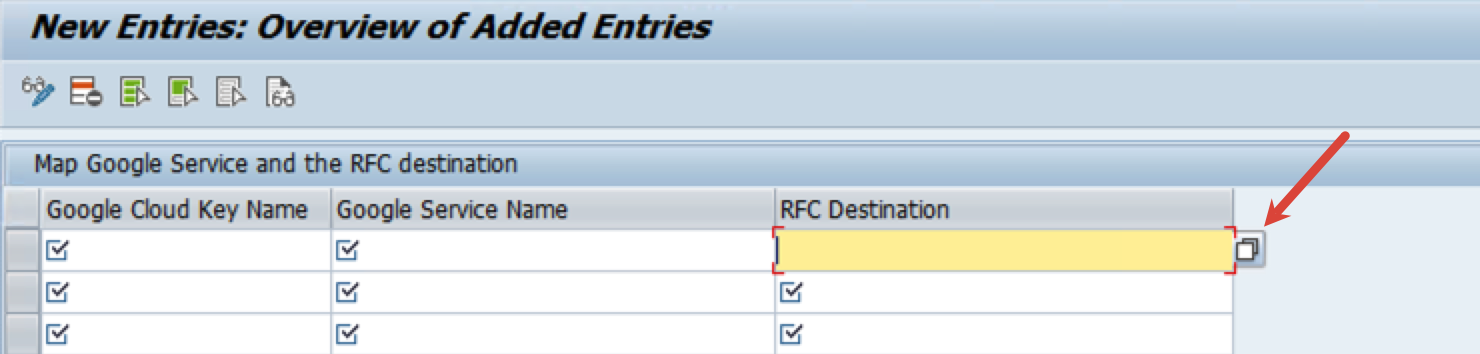
Tabla /GOOG/LOG_CONFIG
En la escritura de registros de aplicaciones, el SDK de ABAP para Google Cloud usa la tabla /GOOG/LOG_CONFIG.
Para ver la tabla /GOOG/LOG_CONFIG, sigue estos pasos:
En la GUI de SAP, ejecuta el código de transacción
/GOOG/SDK_IMG.Como alternativa, ejecuta el código de transacción
SPROy, luego, haz clic en IMG de referencia de SAP.Haz clic en SDK de ABP para Google Cloud > Ajustes básicos > Configure Logging Framework.
En la siguiente tabla, se explican los campos de la tabla de configuración del registro:
| Campo | Descripción |
|---|---|
| Objeto | El nombre del objeto de registro. |
| Subobjeto | El nombre del subobjeto de registro. |
| Nivel de registro | Muestra el nivel de registro mínimo. Los siguientes son los valores posibles:
|
| Retención | Cantidad de días que se retendrán los registros. Después del período de retención, puedes considerar los registros para su eliminación mediante la transacción |
| Finalizar el | La fecha de finalización hasta la que estará activa esta configuración de registro.
La fecha de finalización predeterminada es el 9999/12/31.
|
| Es predeterminado | Indica si esta es la configuración de registro predeterminada. |
| Modificado por | Nombre de usuario que cambió la configuración del registro. |
| Se cambió el | Fecha en la que se cambió la configuración del registro. |
| Se cambió a las | Hora en la que se cambió la configuración del registro. |
Almacenamiento en caché de tokens
Si el SDK se usa en un caso de uso de gran volumen de llamadas en el que se realizan varias llamadas al método de la API en un período corto, habilita el almacenamiento en caché para el token de acceso o la clave de API que la configuración de la clave del cliente obtiene a fin de acceder a las APIs de Google Cloud.
Habilitar el almacenamiento en caché de tokens garantiza que un token de acceso o una clave de API se vuelva a usar hasta que venza o se revoque, lo que, a su vez, reduce la cantidad de llamadas HTTP realizadas para recuperar nuevos tokens de acceso o claves de API.
Para habilitar el almacenamiento en caché de tokens, selecciona la marca Almacenamiento en caché de tokens en la tabla de claves de cliente.
Cuando habilitas el almacenamiento en caché de tokens, el token de acceso se almacena en la memoria compartida del servidor de la aplicación durante el tiempo que se configura para el campo Segundos de actualización del token en la tabla de claves del cliente.
Si no se especifica Segundos de actualización del token o se configura como 0, el token de acceso se almacena en caché para el valor especificado en el parámetro CMD_SECS_DEFLT de la configuración avanzada.
Borra el token de acceso almacenado en caché
Cuando el almacenamiento en caché del token está habilitado y actualizas los roles asignados a la cuenta de servicio que usa el SDK de ABAP para Google Cloud a fin de acceder a las APIs relevantes, se recupera el token de acceso nuevo que corresponde a los roles actualizados solo después de que caduque el token almacenado en caché existente. En esos casos, puedes borrar el token de acceso de forma manual.
Para borrar el token de acceso almacenado en caché, sigue estos pasos:
En la GUI de SAP, ejecuta el código de transacción
/GOOG/SDK_IMG.Como alternativa, ejecuta el código de transacción
SPROy, luego, haz clic en IMG de referencia de SAP.Haz clic en SDK de ABP para Google Cloud > Utilidades > Vaciar caché.
Selecciona una opción según corresponda:
- Borra el área de memoria compartida: para borrar toda la caché.
- Borrar instancia de la memoria: para borrar el token de acceso almacenado en caché de una instancia en particular Con esta opción, también especificas un nombre de instancia.
Ejecuta el informe.
Busca roles de IAM para las APIs de Google Cloud
Para implementar el principio de privilegio mínimo, es esencial que conozcas los roles de IAM adecuadas para las APIs de Google Cloud que planeas usar en tu programa ABAP. Si otorgas solo los roles necesarios, puedes limitar el acceso para una cuenta de servicio. La utilidad del Finder de funciones, integrada en el SDK, te permite identificar de forma conveniente los roles de IAM asociadas con varias APIs de Google Cloud.
Para encontrar los roles de IAM, sigue estos pasos:
En la GUI de SAP, ejecuta el código de transacción
/GOOG/SDK_IMG.Como alternativa, ejecuta el código de transacción
SPROy, luego, haz clic en IMG de referencia de SAP.Haz clic en SDK de ABP para Google Cloud > Utilidades > Recuperar roles relevantes de la API.
Como alternativa, puedes acceder a la utilidad del Buscador de roles mediante la ejecución del código de transacción
/GOOG/ROLE_FINDER.En el campo Clave de cliente, ingresa un nombre de clave de cliente válido configurado en la tabla
/GOOG/CLIENT_KEY.En el campo Nombre del servicio de Google, especifica la API de Google Cloud para la que necesitas verificar los roles de IAM.
De manera opcional, para ver los permisos de IAM asociados dentro del rol de IAM, selecciona el campo Detalles completos.
Haz clic en Ejecutar. Se muestran los roles de IAM.
Configuración avanzada
De manera opcional, puedes modificar los parámetros de configuración avanzada para el SDK en la tabla /GOOG/SDK_PARAM. Estos valores de parámetros se aplican en el nivel del sistema y son comunes en todos los componentes del SDK.
El SDK aplica de forma interna valores predeterminados para estos parámetros. Usa la configuración avanzada solo si deseas anular los valores predeterminados.
Te recomendamos que modifiques los parámetros de configuración avanzada solo después de un análisis integral y el impacto de los nuevos valores en el rendimiento del SDK. Eres responsable de garantizar que la nueva configuración avanzada no genere fallas y problemas de rendimiento.
Para modificar los parámetros de configuración avanzada, sigue estos pasos:
En la GUI de SAP, ejecuta el código de transacción
/GOOG/SDK_IMG.Como alternativa, ejecuta el código de transacción
SPROy, luego, haz clic en IMG de referencia de SAP.Haz clic en SDK de ABAP para Google Cloud > Configuración básica > Configurar parámetros.
Haz clic en Entradas nuevas.
En la fila que se muestra, especifica la siguiente configuración:
- En el campo Nombre del parámetro, ingresa el nombre del parámetro. La descripción del parámetro se propaga de forma automática.
- En el campo Valor del parámetro, ingresa un valor.
Para obtener más información sobre los parámetros de Configuración avanzada, consulta parámetros de configuración avanzada.
Guarda la entrada nueva.
Parámetros de configuración avanzada
En la siguiente tabla, se muestran los parámetros de configuración avanzada del SDK de ABAP para Google Cloud.
| Nombre del parámetro | Descripción | Valor predeterminado | Valor válido |
|---|---|---|---|
CMD_SECS_DEFLT |
Si habilitaste el almacenamiento en caché de tokens, esta es la duración en segundos a partir de la cual vence el token almacenado en caché. | 3,500 | El valor debe ser de 1 a 3599. |
Actualiza el SDK de ABAP para Google Cloud
Google Cloud entrega versiones nuevas del SDK de ABAP para Google Cloud a medida que transporta SAP.
Los administradores de SAP pueden actualizar el SDK de ABAP para Google Cloud mediante estos pasos:
- Detén los trabajos en segundo plano que usan cualquier stub de cliente de la API existente del SDK de ABAP para Google Cloud.
- Importa la nueva solicitud de transporte de SAP. Para obtener más información sobre los pasos, consulta Instala el SDK de ABAP para Google Cloud.
- Después de validar la importación y la activación de objetos exitosas, reanuda los trabajos en segundo plano.
Métricas de uso
La edición local o en cualquier nube del SDK de ABAP para Google Cloud recopila métricas de uso y las envía a Google con fines de asistencia, en conformidad con el Aviso de Privacidad de Google Cloud (Datos del Servicio que recopilamos) Estas métricas de uso se recopilan cada vez que se llama a una API de Google Cloud desde el SDK de ABAP para Google Cloud.
El SDK recopila las siguientes métricas de uso:
- Método de autenticación: información sobre el método de autenticación usado para llamar a los servicios de Google Cloud.
- Versión del SDK de ABAP: versión n. o de las ediciones locales o en la nube del SDK de ABAP para Google Cloud.
- Versión de SAP_ABA: versión del componente de software SAP_ABA
Licencias
Las ediciones locales o cualquier edición en la nube del SDK de ABAP para Google Cloud está disponible como “Software” en virtud del acuerdo que rige el uso de Google Cloud Platform, incluidas las Condiciones específicas del servicio disponibles en https://cloud.google.com/terms/service-terms Sin limitar la generalidad de los términos anteriores, no puedes modificar ni distribuir el SDK de ABAP para Google Cloud sin el permiso expreso por escrito de Google.
El SDK ABAP para el software de Google Cloud se ofrece sin costo. Para mayor claridad, el uso de otros “Software” y “Servicios” en el acuerdo que rige el uso de Google Cloud Platform, como la API de Cloud Translation y la API de Pub/Sub pueden generar un costo.
El SDK de ABAP para Google Cloud no incluye ninguna licencia para el software de SAP; obtén una licencia adecuada para el software de SAP por separado.
Idiomas admitidos
El SDK de ABAP para Google Cloud solo admite inglés (EN).
El SDK se establece de forma predeterminada en inglés (EN) para los siguientes lenguajes de inicio de sesión de SAP: chino (CH) francés (FR), alemán (DE), japonés (JA), portugués (PT) y ruso (RU).
Cualquier mensaje de error que puedas encontrar cuando trabajes con el SDK se genera en inglés, independientemente del idioma actual del sistema.
Ciclo de vida de la asistencia
Google Cloud admite y mantiene la versión principal actual del SDK de ABAP para Google Cloud durante un período de al menos 12 meses después de la publicación de un aviso de baja de la versión principal anterior en Página de notas de la versión de SAP en Google Cloud
Obtener asistencia
Si necesitas ayuda para resolver problemas con el SDK de ABAP para Google Cloud, haz lo siguiente:
Consulta la guía de solución de problemas del SDK de ABAP para Google Cloud.
Haz tus preguntas y analiza el SDK de ABAP para Google Cloud con la comunidad en Cloud Forums.
Recopila toda la información de diagnóstico disponible y comunícate con el servicio de Atención al cliente de Cloud. Si deseas obtener más información para comunicarte con el equipo de Atención al cliente de Cloud, consulta Obtén asistencia para SAP en Google Cloud.
